Adresatų registravimas adresų knygelėje
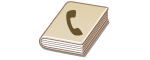
|
Jūs galite adresų knygoje registruoti gavėjo fakso numerį ar el. pašto adresą, kuriais galima pasinaudoti siunčiant nuskaitytus dokumentus. Taip pat adresų knygoje kaip adresatą galite registruoti internetinės faksogramos adresatą, failo serverio aplanko vietą (IP adresą ir kelią) ir „Canon“ daugiafunkcio spausdintuvo saugojimo vietą (Išplėstinė sritis).
|

|
|
Norėdami registruoti adresatą, kuriuo naudositės patys, turite prisijungti naudodami tapatybės patvirtinimo valdymą. Vartotojų valdymas
Adresatus registruoti / redaguoti / šalinti galima ir šiuose ekranuose:
<Adresų knyga> pagrindinių fakso funkcijų ekrane
 Pagrindiniai faksogramų siuntimo veiksmai Pagrindiniai faksogramų siuntimo veiksmai<Adresų knyga> pagrindinių nuskaitymo funkcijų ekrane
 Originalų nuskaitymo pagrindinės operacijos Originalų nuskaitymo pagrindinės operacijos |
1
Paspauskite <Adr./persiunt. parametrai>. Ekranas <Pagrindinis>
2
Paspauskite <Adresatų įregistravimas>.
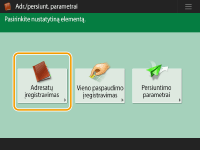
3
Paspauskite <Naujų adrsat. registravim.>.
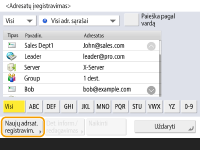
4
Pasirinkite registruojamo adresato tipą.
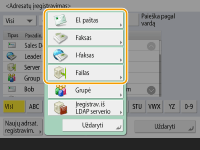
Pasirinkite <Faksas>, <El. paštas>, <I-faksas> ar <Failas> kaip registruotino adresato tipą.
5
Išplečiamajame adresų sąraše pasirinkite, kur registruoti adresatą.
/b_D02733_C.gif)
Jei norite registruoti adresatą, kuriuo naudositės patys, pasirinkite <Asm. adr. sąrašas>.
Jei norite registruoti adresatą, kurį galės redaguoti tik administratorius, pasirinkite <Admin. adresų sąrašas>.
Jei norite bendrinti adresatą su registruotų vartotojų grupe, pasirinkite registruotų vartotojų grupės adresų sąrašą.

<1 adresų sąraš.>–<10 adresų sąr.> gali būti saugoma 10 atskirų adresų knygų. Kai adresų sąrašai yra suklasifikuoti pagal skyrius ar verslo partnerius, juos galima lengviau rasti nurodant adresatą. Be to, adresų sąrašą lengviau valdysite pakeitę jų pavadinimus skyrių ar verslo partnerių pavadinimais (<Adresų sąrašo pervadinimas>).
Taip pat galite valdyti vartotojų grupių adresų sąrašus leisdami registruoti / redaguoti adresatus tik administratoriui iš nuotolinės vartotojo sąsajos. (<Adresato nustatymas>  <Vartot. grupių adresų sąrašo naudojimas>)
<Vartot. grupių adresų sąrašo naudojimas>)
 <Vartot. grupių adresų sąrašo naudojimas>)
<Vartot. grupių adresų sąrašo naudojimas>)6
Paspauskite <Pavadin.>  įveskite adresato pavadinimą ir paspauskite <Gerai>.
įveskite adresato pavadinimą ir paspauskite <Gerai>.
 įveskite adresato pavadinimą ir paspauskite <Gerai>.
įveskite adresato pavadinimą ir paspauskite <Gerai>.7
Sukonfigūruokite parametrus pagal atliekant 4 veiksmą pasirinktą adresato tipą.
 Faksograma
Faksograma
|
1
|
Įveskite fakso numerį.
/b_D02734_C.gif)
 Fakso numerio laukas Fakso numerio laukas
Įveskite fakso numerį paspausdami skaičių mygtukus. Jei reikia, įveskite
 – – . . <Atgal> <Atgal>
Pašalinkite skaičius, esančius iš kairės žymiklio pusės, fakso numerio lauke (
 ) po vieną. ) po vieną.  / / Paspauskite, kai perkeliate žymeklį fakso numerio lauke (
 ) kairėn arba dešinėn. ) kairėn arba dešinėn. <Tonas> <Tonas>
Paspaudus šį mygtuką, bus įvestas simbolis „T“ (tonas). Net jei naudojate pulsinį rinkimą, po raidės „T“ einantys skaičiai bus siunčiami naudojant toninį rinkimą.
 Klavišas <R> Klavišas <R>
Jei aparatas prijungtas naudojant PBX (žinybinę telefonų stotį), prieš įvesdami adresatą, paspauskite šį mygtuką. Jei tokio mygtuko nėra, turite užregistruoti klavišo R parametrus. <R mygtuko parametras>
 <Tarpas> <Tarpas>
Įveskite tuščią tarpą tarp skaičių, kad geriau juos matytumėte.
 <Pauzė> <Pauzė>
Paspaudus šį mygtuką įvedamas simbolis „P“ (pauzė). Siųsdami faksogramą į užsienį po tarptautinio ryšio kodo ar fakso numerio įterpkite pauzes. Tai padės geriau užmegzti ryšį.

Negalima įterpti pauzės numerio pradžioje.
|
|
2
|
Paspauskite <Informacijos nustatymas> ir, jei reikia, nurodykite parametrus.
/b_D02735_C.gif)
 <Poadresis>/<Slaptažodis> <Poadresis>/<Slaptažodis>
Siųsdami ar priimdami dokumentus saugumui padidinti prie visų perduodamų faksogramų pridėkite subadresą ir slaptažodį. Pagrindiniai faksogramų siuntimo veiksmai
 <Siuntimo sparta> <Siuntimo sparta>
Priklausomai nuo gavėjo fakso aparato ar linijos būsenos dėl perdavimo greičio galimos perdavimo klaidos. Jei klaidos dažnos, sumažinkite šio parametro reikšmę.
 <Linijos pasirinkimas> <Linijos pasirinkimas>
Jei turite papildomų telefono linijų, galite pasirinkti liniją faksogramoms siųsti.
 <Tarpmiestinis> <Tarpmiestinis>
Jei skambinant į užsienį dažnos perdavimo klaidos, pasirinkite <Tarptautinis (1)>. Jei klaida išlieka, nustatykite parametrą <Tarptautinis (2)> arba <Tarptautinis (3)>.
 <Siuntimas ECM režimu> <Siuntimas ECM režimu>
Atvaizdo klaidai pašalinti pasirinkite <Įjungt.>. Pasirinkite <Išjungt.>, jei gavėjo aparatas nepalaiko klaidų koregavimo režimo (ECM).

Norint siųsti faksogramas naudojant klaidų koregavimo režimą, parametro <Fakso parametrai>
 <Siuntimas ECM režimu> reikšmė turi būti <Įjungt.>. <Siuntimas ECM režimu> reikšmė turi būti <Įjungt.>.
Nepaisant to, kad esama elementų, kuriuos galite nustatyti fakso parametruose (Fakso funkcijos pagrindinių savybių ekranas), jei norite keisti siuntimo sąlygas kiekvienam adresatui, juos patogu nustatyti čia.
Nustatykite parametro <Autom. komunikac. greičio reguliav. naudojant VoIP> reikšmę <Įjungt.>, kad patikimiau siųstumėte ir gautumėte faksogramas, kai dažnai įvyksta su linija ar kita šalimi susijusių klaidų. Kai šio parametro reikšmė yra <Įjungt.>, ryšio sparta yra ne didesnė nei 14 400 bps, dėl to klaidų nutinka rečiau.
|
 El. paštas
El. paštas
|
1
|
Paspauskite <El. pašto adresas>
 el. pašto adresui įvesti. el. pašto adresui įvesti./b_D02736_C.gif)
|
|
2
|
Pasirinkite <Įjungt.> arba <Išjungt.> dalyje <Duomenų padalinimas>.
Jei siunčiamų duomenų dydis viršija didžiausią ribą (<Maks. siunčiamų duomenų kiekis>), pasirinkite, ar duomenis norite padalyti pagal dydį ar puslapį.
Jei pasirinksite <Įjungt.>, duomenys bus padalyti į mažesnio dydžio dalis, neviršijančias nustatytos ribos, ir bus siunčiami atskiromis partijomis. Gavėjo el. pašto programinė įranga turi būti tinkama sujungti gautus duomenis.
Jei pasirinksite <Išjungt.>, vienu metu bus siunčiama mažiau puslapių, o visi perduodami duomenys bus padalyti į keletą dalių. Pavyzdžiui, 10 puslapių duomenų perduodami dviem dalimis po penkis puslapius. Jūsų kolega gaus du el. laiškus. Tačiau jei siunčiate duomenis, kurių negalima padalyti į puslapius, pavyzdžiui, JPEG, galimos perdavimo klaidos.

Kai naudotinas domenas pataisomas, jo įvesti nereikia. Jūs galite registruoti domeno vardą parinkčiai <Autom. nurodytp domeno pridėj. prie adres. be dom.> ir iš anksto įjungti <Siunčiant el. paštu>, kad siunčiant domenas būtų pridedamas automatiškai ir į domeno vardą nereikėtų įvesti simbolio „@“.
Jūs galite registruoti dažnai naudojamus domeno vardus parinkčiai <Įregistruoti ženklai> klaviatūroje ir iškviesti juos įvesdami el. pašto adresą. <Registruotieji klaviatūros ženklai>
|
 Internetinis faksas
Internetinis faksas
|
1
|
Jei reikia, nurodykite parametrus.
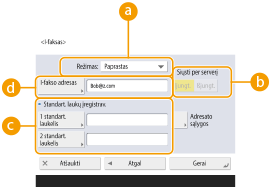
 <Režimas> <Režimas>
Jūs galite pasirinkti, kokie siuntimo rezultatai bus rodomi paspaudus
 (Būkl. kontrolė). Pasirinkite <Išsamus>, jei norite patikrinti, ar internetinė faksograma pristatyta į gavėjo aparatą, arba pasirinkite <Paprastas>, jei norite patikrinti, ar internetinė faksograma pristatyta į el. pašto serverį. Atkreipkite dėmesį, kad pristatymo būsenos patvirtinti negalite, jei gavėjo aparatas nepalaiko funkcijos <Režimas>. (Būkl. kontrolė). Pasirinkite <Išsamus>, jei norite patikrinti, ar internetinė faksograma pristatyta į gavėjo aparatą, arba pasirinkite <Paprastas>, jei norite patikrinti, ar internetinė faksograma pristatyta į el. pašto serverį. Atkreipkite dėmesį, kad pristatymo būsenos patvirtinti negalite, jei gavėjo aparatas nepalaiko funkcijos <Režimas>.
Jei naudodamiesi režimu <Išsamus> siunčiate internetinę faksogramą į aparatą, kuris nepalaiko režimo <Išsamus>, ir pristatymo būsenai patikrinti paspaudžiate
 (Būkl. kontrolė), pranešimas <Laukia rezultato...> rodomas net ir perdavus faksogramą. Pranešimas rodomas tol, kol baigiasi laikas, nustatytas <Siunt. išsam. režimu skirt. laikas>. (Būkl. kontrolė), pranešimas <Laukia rezultato...> rodomas net ir perdavus faksogramą. Pranešimas rodomas tol, kol baigiasi laikas, nustatytas <Siunt. išsam. režimu skirt. laikas>.Pristatymo būseną galite patikrinti paspausdami
 (Būkl. kontrolė) (Būkl. kontrolė)  <Siuntimas> <Siuntimas>  <Užduoties žurnalas>. Jei dokumentas išsiųstas sėkmingai, matysite <Gerai>, jei dokumento pristatyti nepavyko, matysite <NG>. Jei rezultatų negalima patvirtinti, matysite <-->. Kai nustatytas paprastasis režimas, pranešimas <--> bus rodomas net ir sėkmingai pristačius dokumentą, nes pristatymo patvirtinti negalima. <Užduoties žurnalas>. Jei dokumentas išsiųstas sėkmingai, matysite <Gerai>, jei dokumento pristatyti nepavyko, matysite <NG>. Jei rezultatų negalima patvirtinti, matysite <-->. Kai nustatytas paprastasis režimas, pranešimas <--> bus rodomas net ir sėkmingai pristačius dokumentą, nes pristatymo patvirtinti negalima. <Siųsti per serverį> <Siųsti per serverį>
Nurodykite, ar norite siųsti internetines faksogramas naudodamiesi el. pašto serveriu. Pasirinkite <Įjungt.>, jei norite siųsti internetines faksogramas naudodamiesi pašto serveriu. Pasirinkite <Išjungt.>, jei duomenis norite tiesiogiai siųsti gavėjui, priklausančiam tam pačiam vietiniam tinklui (LAN). Siųsdami tiesiogiai gavėjui galite siųsti didelius duomenų kiekius neapkraudami pašto serverio.

Norėdami išsiųsti internetinę faksogramą, kurios IP adreso formatas nėra „vartotojo vardas@[gavėjo IP adresas]“, nesinaudodami pašto serveriu, DNS serveryje reikia sukonfigūruoti tokius parametrus, kaip MX (Mail eXchange) įrašas. Paklauskite savo tinklo administratoriaus, ar šis parametro tipas yra galimas.
Kai parametro <Siųsti per serverį> reikšmė yra <Išjungt.>, turite iš anksto nustatyti parametro <Siuntimo per serverį naudojimas> reikšmę <Įjungt.>. Jei šio parametro reikšmė yra <Išjungt.>, parametro <Siųsti per serverį> keisti negalima. Rekomenduojama nustatyti parametro <Leisti MDN siuntimą ne per serverį> reikšmę <Įjungt.>.
Net jei parametro <Siųsti per serverį> reikšmė yra <Išjungt.>, dokumentų, siųstų režimu „Full“, pristatymo patvirtinimas atliekamas per serverį.
 <Standart. laukų įregistrav.> <Standart. laukų įregistrav.>
Šis parametras yra būtinas norint naudotis internetinio fakso paslauga. Jei nesinaudojate internetinio fakso paslauga, šio parametro nustatyti nereikia. Norėdami gauti daugiau informacijos kreipkitės į interneto paslaugų tiekėją.
 <I-fakso adresas> <I-fakso adresas>
Įveskite internetinės faksogramos adresą šiuo formatu: adv01@example.com.
Jei siunčiate to paties tinklo gavėjui, naudokite šį formatą: adv01@[192.168.11.100] (gavėjo įrenginio pavadinimas@[IP adresas]).
Kai naudotinas domenas pataisomas, jo įvesti nereikia. Jūs galite registruoti domeno vardą parinkčiai <Autom. nurodytp domeno pridėj. prie adres. be dom.> ir iš anksto įjungti <Siunčiant I-faksu>, kad siunčiant domenas būtų pridedamas automatiškai ir į domeno vardą nereikėtų įvesti simbolio „@“.
Jūs galite registruoti dažnai naudojamus domeno vardus parinkčiai <Įregistruoti ženklai> klaviatūroje ir iškviesti juos įvesdami internetinės faksogramos adresą. <Registruotieji klaviatūros ženklai>
|
|
2
|
Paspauskite <Adresato sąlygos>
 , kad nurodytumėte kiekvieną parametrą, ir paspauskite <Gerai>. , kad nurodytumėte kiekvieną parametrą, ir paspauskite <Gerai>./b_D02738_C.gif)
 <Popier. formatas> <Popier. formatas>
Nustatykite popieriaus formatą, kurį gavėjas gali gauti. Nustatykite šį parametrą patikrinę, ar siųstinų duomenų popieriaus formatas atitinka gavėjo įrenginio specifikacijas.
<A4/LTR>: Siunčia A4/LTR formato dokumentus.
<A4/LTR> + <B4>: Siunčia A4/LTR ar B4 formato dokumentus.
<A4/LTR> + <A3/11x17>: Siunčia A4/LTR ar A3/11" x 17" formato dokumentus.
<A4/LTR> + <B4> + <A3/11x17>: Siunčia A4/LTR, B4 ar A3/11" x 17" formato dokumentus.

Jei nuskaitytų duomenų popierius yra mažesnio formato nei nustatyta parinktyje <Popier. formatas>, duomenys siunčiami mažiausiu popieriaus formatu, nustatytu <Popier. formatas>, su tuščiomis paraštėmis.
Jei nuskaitytų duomenų popierius yra didesnio formato nei nustatyta parinktyje <Popier. formatas>, duomenys sumažinami ir siunčiami didžiausiu popieriaus formatu, nustatytu <Popier. formatas>.
Adresato sąlygas nustatykite pagal gavėjo aparato techninius duomenis. Jei siųstinų duomenų popieriaus formatas yra didesnis nei popieriaus formatai, kurie gali būti naudojami gavėjo aparate, atvaizdas gali būti nukirptas arba apkarpytas.
 <Suglaudinimo metod.> <Suglaudinimo metod.>
Pasirinkite glaudinimo metodą. Didžiausias glaudinimo santykis yra MMR, vidutinis – MR, o mažiausias – MH. Kuo didesnis glaudinimo santykis, tuo greičiau perduodamas atvaizdas.
 <Raiška> <Raiška>
Pasirinkite didesnę reikšmę raiškai ir atvaizdo kokybei padidinti. Vis dėlto, kuo didesnė raiška, tuo ilgiau perduodamas atvaizdas.
 <Duomenų padalinimas> <Duomenų padalinimas>
Jei siunčiamų duomenų dydis viršija didžiausią ribą (<Maks. siunčiamų duomenų kiekis>), pasirinkite, ar duomenis norite padalyti pagal dydį ar puslapį.
Jei pasirinksite <Įjungt.>, duomenys bus padalyti į mažesnio dydžio dalis, neviršijančias nustatytos ribos, ir bus siunčiami atskiromis partijomis. Gavėjo įrenginys turi būti tinkamas sujungti gautus duomenis.
Jei konfigūruodami internetinės faksogramos parametrą, atlikdami 1 veiksmą, parametro <Išjungt.> reikšmę nustatysite kaip <Siųsti per serverį> (
 ), duomenys bus išsiųsti nepadalyti, net jei viršija didžiausią ribą. ), duomenys bus išsiųsti nepadalyti, net jei viršija didžiausią ribą.
Adresato sąlygas nustatykite pagal gavėjo aparato techninius duomenis. Jei nustatysite parametrus, nepalaikomus gavėjo aparato, gali įvykti perdavimo klaida.
|
 Failų serveris / Išplėstinė sritis
Failų serveris / Išplėstinė sritis
|
1
|
Įveskite failų serverio pagrindinio kompiuterio, kuriuo perduodami duomenys, pavadinimą / Išplėstinė sritis.
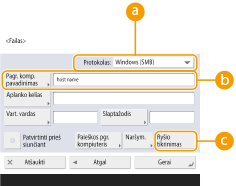
Paprašykite tinklo administratoriaus suteikti informacijos apie failų serverį / Išplėstinė sritis.
 <Protokolas> <Protokolas>
Pasirinkite protokolą failų serveriui iš <Windows (SMB)>, <FTP> ir <WebDAV>.
Siųsdami dokumentą į Išplėstinė sritis, pasirinkite <Windows (SMB)> arba <WebDAV>.

Pasirinkus <Windows (SMB)>, rodomi mygtukai <Paieškos pgr. kompiuteris> ir <Naršymas>. Jūs galite lengvai nurodyti failų serverį / Išplėstinė sritis atlikdami paiešką ar peržiūrėdami tinklą.
Galite naudoti tik <Naršymas> jei nustatyta parametro <1.0> reikšmė <Įjungt.> pasirinkę <SMB kliento versijos nurodymas>.
Jūs galite registruoti iki penkių katalogų serverių, naudojamų <Naršymas>.
 <Pagr. komp. pavadinimas> <Pagr. komp. pavadinimas>
Įveskite failų serverio pagrindinio kompiuterio pavadinimą / Išplėstinė sritis.
Jei kaip protokolą pasirinkote <FTP>, įveskite <pagrindinio kompiuterio pavadinimas>, kaip nurodyta toliau.
Kai TLS yra išjungtas
Pavyzdys:
Jei norite išsaugoti bendrai naudojamoje vietoje: ftp://<pagrindinio kompiuterio pavadinimas>/bendrinimas
Jei norite išsaugoti asmeninėje vietoje: ftp://<pagrindinio kompiuterio pavadinimas>/vartotojai
Kai TLS yra įjungtas
Pavyzdys:
Jei norite išsaugoti bendrai naudojamoje vietoje: ftps://<pagrindinio kompiuterio pavadinimas>/bendrinimas
Jei norite išsaugoti asmeninėje vietoje: ftps://<pagrindinio kompiuterio pavadinimas>/vartotojai
Siųsdami dokumentą į Išplėstinė sritis, įveskite <Pagr. komp. pavadinimas> toliau nurodyta tvarka.
Jei protokolui pasirenkate <Windows (SMB)>
Pavyzdys:
Jei norite išsaugoti bendrai naudojamoje vietoje: \\192.168.100.50\share
Jei norite išsaugoti asmeninėje vietoje: \\192.168.100.50\users
Jei protokolui pasirenkate <WebDAV>, įveskite <Pagr. komp. pavadinimas>, kaip nurodyta toliau, ir paspauskite <Toliau>.
Kai TLS yra išjungtas
Pavyzdys:
Jei norite išsaugoti bendrai naudojamoje vietoje: http://<IP adresas arba pagrindinio kompiuterio pavadinimas>/
Jei norite išsaugoti asmeninėje vietoje: http://<IP adresas arba pagrindinio kompiuterio pavadinimas>/
Kai TLS yra įjungtas
Pavyzdys:
Jei norite išsaugoti bendrai naudojamoje vietoje: https://<IP adresas arba pagrindinio kompiuterio pavadinimas>/
Jei norite išsaugoti asmeninėje vietoje: https://<IP adresas arba pagrindinio kompiuterio pavadinimas>/
 <Ryšio tikrinimas> <Ryšio tikrinimas>
Įvedę pagrindinio kompiuterio pavadinimą, paspauskite šį mygtuką ryšiui su failų serveriu / Išplėstinė sritis patvirtinti.

Jei naudojatės įsiregistravimo paslauga, pavyzdžiui, tapatybės patvirtinimo valdymu, būtina įvesti <Vart. vardas> ir <Slaptažodis>.
|
|
2
|
Sukonfigūruokite failų serverio / Išplėstinė sritis informaciją.
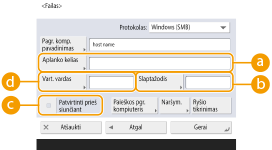
Pasiteiraukite savo tinklo administratoriaus apie failų serverio / Išplėstinė sritis informaciją ir aplanką.
 <Aplanko kelias> <Aplanko kelias>
Nurodykite aplanko katalogą, į kurį bus siunčiami duomenys.
Kai protokolą į Išplėstinė sritis siunčiate protokolui pasirinkę <WebDAV>, įveskite <Aplanko kelias>, kaip nurodyta toliau.
Pavyzdys:
Jei norite išsaugoti bendrai naudojamoje vietoje: /share
Jei norite išsaugoti asmeninėje vietoje: /users
 <Rikiavimo aplankas> <Rikiavimo aplankas>
Jeigu įgalinta parinktis <Rikiavimo aplankas>, kai galite nuskaityti ir siųsti dokumentą, galima kurti naują aplanką paskirties aplanke, nurodytame <Aplanko kelias>, ir išsaugoti nuskaitytą dokumentą naujame aplanke. Kito aplanko kūrimas paskirties aplanke prieš nuskaitymą

Šis elementas rodomas tik kai <Windows (SMB)> arba <FTP> pasirinkta srityje <Protokolas>.
 <Slaptažodis> <Slaptažodis>
Įveskite failų serverio / Išplėstinė sritis prisijungimo slaptažodį.
 <Patvirtinti prieš siunčiant> <Patvirtinti prieš siunčiant>
Pasirinkite šią parinktį, jei norite, kad būtų rodomas slaptažodžio, įvesto
 siunčiant į failų serverį / Išplėstinė sritis įvedimo ekranas. siunčiant į failų serverį / Išplėstinė sritis įvedimo ekranas. <Vart. vardas> <Vart. vardas>
Įveskite failų serverio / Išplėstinė sritis prisijungimo vardą.

Kai failų serverio / Išplėstinė sritis adresatas įtrauktas į grupę (Užregistruokite kelis adresatus kaip grupę), panaikinkite langelio žymėjimą dalyje
 . Siųsti negalima, jei žymos langelis pažymėtas. . Siųsti negalima, jei žymos langelis pažymėtas.Jei adresatą, kuriam suaktyvinsite <Patvirtinti prieš siunčiant>, nurodysite kaip persiuntimo adresatą, ekranas slaptažodžiui įvesti nebus rodomas. Naudojamas užregistruotas slaptažodis ir atliekamas persiuntimas.
Norėdami įregistruoti adresų knygoje, naudokite kitą autentifikavimo informaciją, susijusią su naudotojo vardu
 ir slaptažodžiu ir slaptažodžiu  . Daugiau informacijos ieškokite skyriuje <Informacija naudojama failų siuntim./naršym. autent.>. . Daugiau informacijos ieškokite skyriuje <Informacija naudojama failų siuntim./naršym. autent.>.Jei nustatysite parametro <Protokolas> reikšmę <Windows (SMB)> ar <FTP>, nurodant aplanką, kurio nėra <Aplanko kelias>, aplankas bus sukurtas automatiškai, ir jame bus saugomi failai. Vis dėlto, nurodant kelių lygių aplanką įvyks siuntimo klaida.
Tikrinant WebDAV ryšį naudojamas HTTP HEAD metodas. Aplanką, nurodytą <Aplanko kelias>, galima pasiekti naudojant HEAD metodą. Jei prieiga naudojant HEAD metodą atitinkamam aplankui yra uždrausta, tikrinant ryšį įvyksta klaida. Toliau pateikti parametrų, draudžiančių prieigą naudojant HEAD metodą, pavyzdžiai.
IIS 7: Prieiga naudojant HEAD metodą negalima, nebent paskirties aplanko WebDAV kūrimo taisyklių prieigos teisėse pasirinktas [Source].
Apache: Prieiga naudojant HEAD metodą negalima, nebent HEAD aprašytas naudojant [Limit] direktyvą httpd.conf faile.
|
8
Paspauskite <Gerai>  <Uždaryti>.
<Uždaryti>.
 <Uždaryti>.
<Uždaryti>.
Kai adresatai valdomi prieigos numeriais, įveskite prieigos numerį (Prieigos prie adresų knygoje užregistruotų adresatų apribojimas) po to, kai paspausite <Toliau> atlikdami 8 veiksmą.
Jei bandysite išsiųsti duomenis į failų serverį / Išplėstinė sritis, kur nustatyta parametro <Patvirtinti prieš siunčiant> reikšmė <Įjungt.>, pasirodo ekranas, raginantis jus įvesti vartotojo vardą ir slaptažodį. Šiuo atveju įveskite anksčiau nustatytą slaptažodį. Jei norite registruoti failų serverį / Išplėstinė sritis grupės adresui, nustatykite parametro <Patvirtinti prieš siunčiant> reikšmę <Išjungt.>. Jūs negalite siųsti grupės adresu, kuriam užregistruotas failų serveris / Išplėstinė sritis, kurio parametro <Patvirtinti prieš siunčiant> reikšmė yra <Įjungt.>.

|
|
Kelis adresatus, įregistruotus adresų knygoje, galima sujungti į grupę. Daugiau informacijos žr. Užregistruokite kelis adresatus kaip grupę.
Jei norite keisti arba naikinti adresatų, užregistruotų adresų knygoje, informaciją, žr. Adresų knygoje įregistruotų adresatų redagavimas.
UPN (User Principal Name) galima naudoti tik tuomet, jei siunčiate dokumentus į kompiuterį, priklausantį domenui, valdomam su priemone Active Directory.
|

|
|
Jei aparate jau buvo užregistruotas LDAP serveris (LDAP serverio įregistravimas), jūs galite ieškoti adresatų ir registruoti juos adresų knygoje. Paspauskite <Adr./persiunt. parametrai>
 <Adresatų įregistravimas> <Adresatų įregistravimas>  <Naujų adrsat. registravim.> <Naujų adrsat. registravim.>  <Įregistrav. iš LDAP serverio> ir ieškokite adresatų naudodamiesi <Paieška pgl sąlygas>. <Įregistrav. iš LDAP serverio> ir ieškokite adresatų naudodamiesi <Paieška pgl sąlygas>.Jei vartotojo vardas ir slaptažodis yra teisingi, tačiau paieškos rezultatai yra tušti, patikrinkite LDAP serverio ir aparato laiko parametrus. Jei LDAP serverio ir aparato laiko parametrai skiriasi daugiau nei 5 minutėmis ar daugiau, paieška negalima.
Jei tarp paieškos rezultatų rodomi keli adresatai, vienu metu galite užregistruoti iki 256 adresatų.
Informaciją, kurią galima gauti per LDAP serverį, sudaro tik vardai ir faksų numeriai / adresai. Jei reikia, registruokite kitą informaciją iš <Det. inform./redagavimas>.
Vienu metu negalite ieškoti adresatų LDAP serveryje iš valdymo skydo ir nuotolinės vartotojo sąsajos.
Ieškodami adresatų LDAP serveryje iš aparato valdymo skydo galite nurodyti keturias paieškos sąlygas. Kita vertus, ieškodami adresatų LDAP serveryje iš nuotolinės vartotojo sąsajos, galite nurodyti tik vieną paieškos sąlygą.
Gali tekti įvesti vartotojo vardą ir slaptažodį. Įveskite aparato, registruoto LDAP serveryje, vartotojo vardą ir slaptažodį. Jei nenaudojama autentifikavimo informacija, ieškokite palikdami nuotolinės vartotojo sąsajos vartotojo vardo ir slaptažodžio laukus tuščius.
Adresatų nurodymas / įregistravimas iš siuntimo istorijosNurodyti adresatus ir adresatus įregistruoti adresų knygoje iš siuntimo istorijos galite ekrane <Būkl. kontrolė>. Tai jums patogiau, nes galite tiesiogiai įvesti adresą, taip pat tai padeda išvengti siuntimo netinkamam adresatui įvedus neteisingą adresą.
Nurodydami adresatą, atlikite toliau nurodytus veiksmus.
 (Būkl. kontrolė) (Būkl. kontrolė) <Siuntimas> <Siuntimas>  <Užduoties žurnalas> <Užduoties žurnalas>  pasirinkite adresatą, kuris bus siunčiamas į pasirinkite adresatą, kuris bus siunčiamas į  <Nurod. kaip siunt.adres.> <Nurod. kaip siunt.adres.>  <Gerai> <Gerai>Įregistruodami adresatą, atlikite toliau nurodytus veiksmus.
 (Būkl. kontrolė) (Būkl. kontrolė)  <Siuntimas> <Siuntimas>  <Užduoties žurnalas> <Užduoties žurnalas>  pasirinkite norimą užregistruoti adresatą pasirinkite norimą užregistruoti adresatą  <Adresato įregistravim.> <Adresato įregistravim.>  užregistruokite adresatą registravimo ekrane, skirtame atskiram adresato tipui užregistruokite adresatą registravimo ekrane, skirtame atskiram adresato tipuiIšsiųstų ir priimtų dokumentų būsenos ir žurnalo tikrinimas Nuskaitytų dokumentų būsenos ir žurnalo peržiūra |